cocos2d v3.x 版本出来后,从配置安装到创建项目都是命令行,下面简单说一下.
1. 下载地址 http://cn.cocos2d-x.org/download/ (虽然没有标明 for mac 但是亲测可以试用,不用去https://code.google.com/p/cocos2d-x/downloads 下载,要是想去这里下载,也可以。) (目前最新版本3.6 331M左右)
2. 下载完成解压后, 打开终端, 进入到对应文件夹。
比如我的:
cd /Users/apple/Desktop/Colin/Cocos2d-x/cocos2d-x-3.3/
再执行
./setup.py
如下:
期间会有几次询问,是设置安卓SDK路径的,不设置安卓直接Enter跳过即可
->Please enter the path of NDK_ROOT (or press Enter to skip):
->Please enter the path of ANDROID_SDK_ROOT (or press Enter to skip):
->Please enter the path of ANT_ROOT (or press Enter to skip):
之后就OK了,会有提示:
Please execute command: "source /Users/apple/.bash_profile" to make added system variables take effect
照着输入 source /Users/apple/.bash_profile 就好了
3. 准备创建工程
进入指定文件夹。比如我的:
cd /Users/apple/Desktop/Colin/Cocos2d-x/cocos2d-x-3.3/tools/cocos2d-console/bin/
如果是紧接着前两步, 直接输入 cd tools/cocos2d-console/bin 即可。 (因为当前就在cocos2d-x-3.3目录下)
接着使用下面命令即可:
cocos new 工程名 -p 包名 -l 语言 -d 目标文件夹
比如我的:
./cocos new HelloWorld -p com.history.HelloWorld -l cpp -d /Users/apple/Desktop/Colin/Cocos2d-x/WorkSpace
这句话是创建一个新的工程 因为了创建了这个工程,在用Xcode 运行之后才算是装好了。至于路径问题:在 3.6版本上是 Users/Jerry/Downloads/cocos2d-x-3.6/tools/cocos2d-console/bin/s/apple/Desktop/Colin/Cocos2d-x/WorkSpace/HelloWorld/proj.ios_mac/HelloWorld.xcodeproj
我弄的变红的是cocos2d-x自己的相对路径,前面再加上你自己的 解压出来的文件夹路径即可。
然后就会在对应路径下创建工程。
运行之后就 OK 了







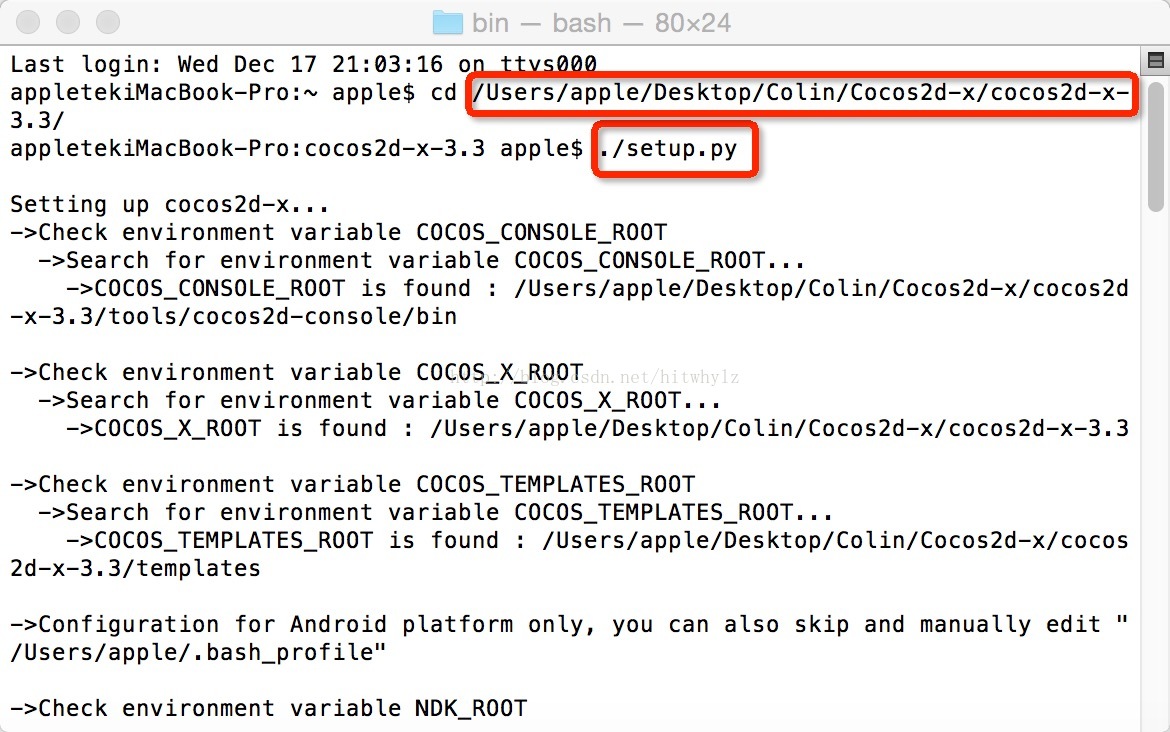

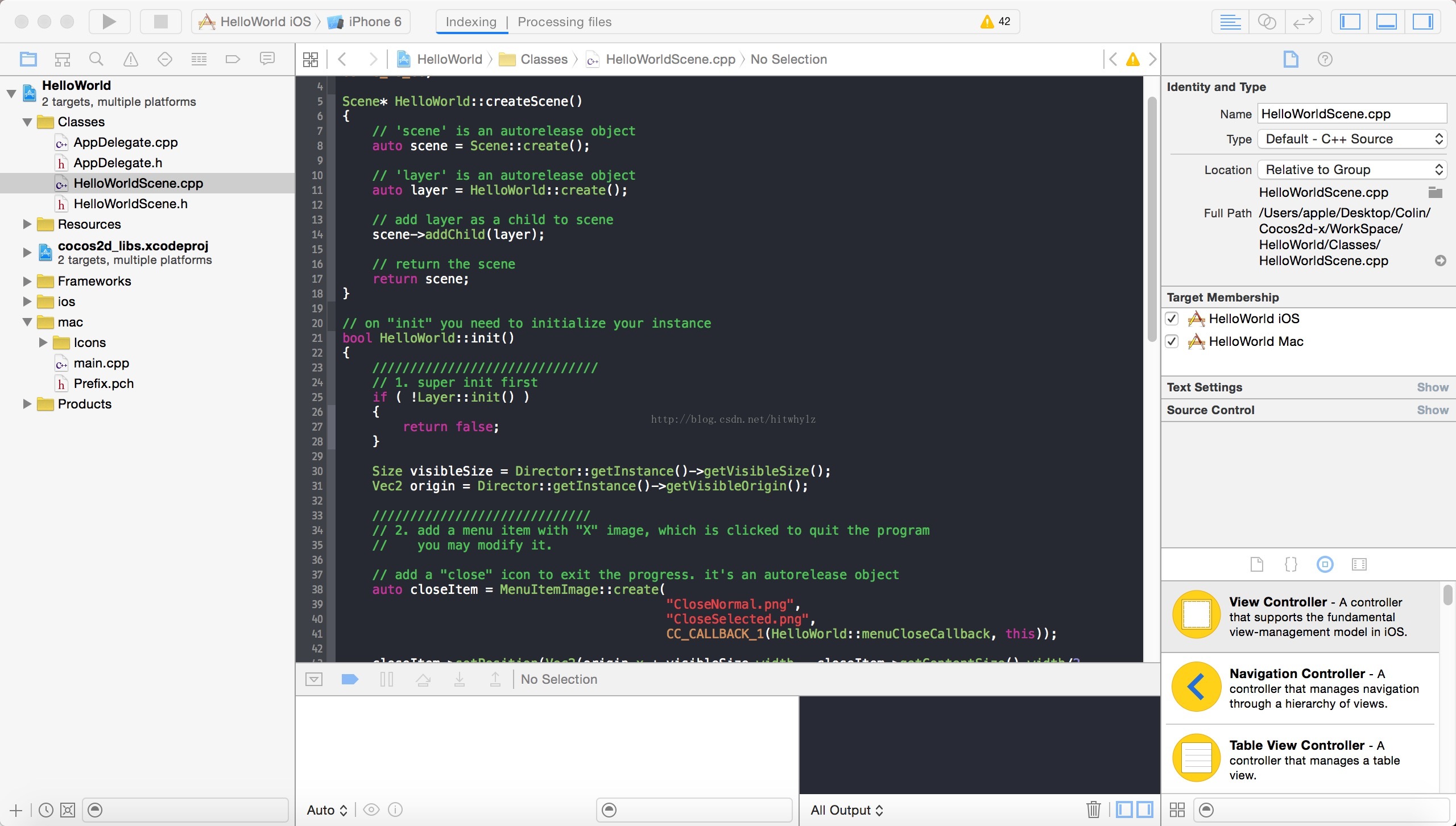














 2495
2495

 被折叠的 条评论
为什么被折叠?
被折叠的 条评论
为什么被折叠?








